Login
A área de login é necessária para autenticação de usuários com permissões de uso do sistema.
Dentro dela, é permitindo que qualquer usuário da Plataforma possa redefinir sua senha acessando o link Forgot your password?.
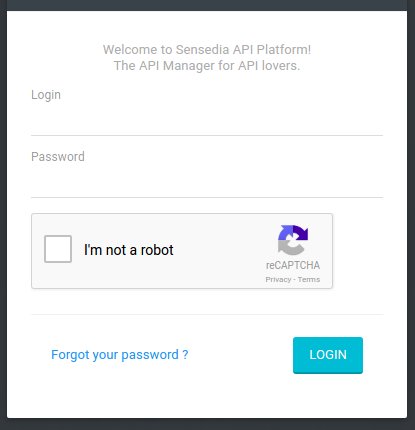
Para mudar a senha, é necessário digitar o login do usuário, e a partir dele, enviaremos uma mensagem para o endereço de email informado no momento do cadastro do usuário, dentro da Plataforma.
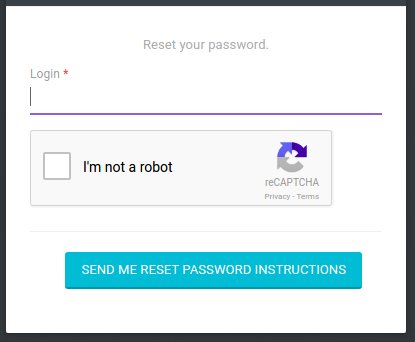
Ao clicar no botão Send me reset password instructions, uma mensagem de confirmação de envio será exibida. Caso a mensagem não seja recebida em alguns minutos, um novo email pode ser enviado através do link Try again.
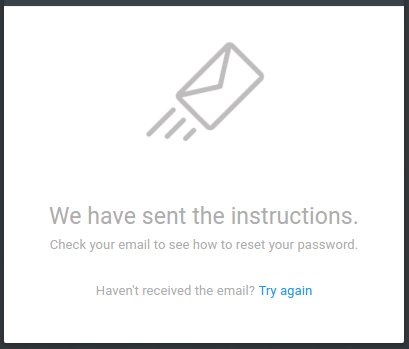
O email com as instruções conterá um link redirecionando o usuário para a página de troca de senha. Algumas observações:
-
O código enviado por email tem validade de 2 horas após confirmação de envio.
-
Caso o usuário tenha pedido mais de um código para redefinição de senha, o último enviado será sempre o único válido.
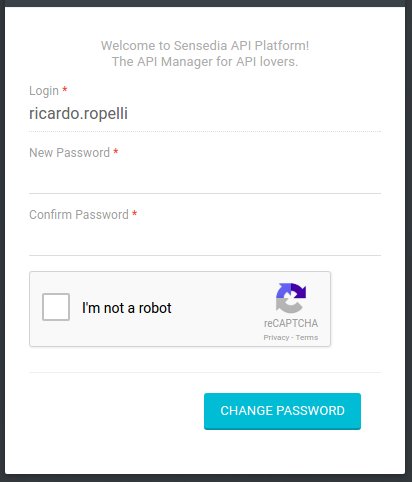
Após preencher as informações com a nova senha e requisitar a mudança (clicando em Change password), o usuário será levado novamente para a página de login, onde poderá efetuar o acesso ao sistema usando sua nova senha.
Autenticação multifator
Quando a configuração de autenticação multifator (MFA, multi-factor authentication) para usuários está ativa, todos os usuários cadastrados na Plataforma serão redirecionados para a tela de fluxo de MFA. Esse fluxo conta com algumas etapas:
i) autenticação de usuário e senha na Plataforma;
ii) obtenção da chave MFA; e
iii) autenticação da chave MFA.
-
A primeira etapa de validação e autenticação de usuários sempre ocorrerá, independente do fluxo de MFA estar ativo na Plataforma ou não. Ela acontece logo na tela inicial do fluxo de login. Já a segunda etapa exige que o usuário tenha instalado em seu dispositivo móvel (smartphone, tablet, etc.) o aplicativo que será responsável por ler a chave MFA e fornecer tokens válidos toda vez que necessário.
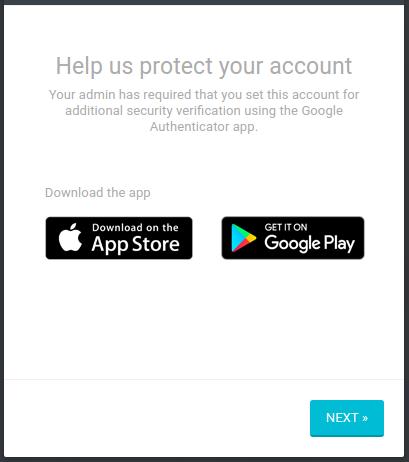
-
Leitura do QR Code para geração dos tokens. Essa chave é gerada de forma aleatória e só será exibida uma vez.
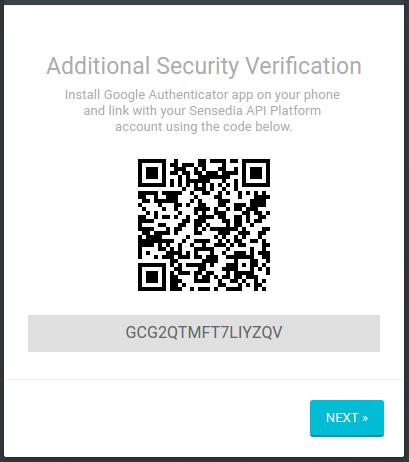
-
Após a leitura do QR Code, o aplicativo do seu dispositivo móvel irá gerar tokens que devem ser informados no campo Additional Security Verification para dar continuidade à autenticação do usuário na Plataforma. Caso tenha problemas com o aplicativo ou ocorra perda do dispositivo, você poderá pedir um token válido através do email (o mesmo definido para o usuário dentro da Plataforma). Depois que o código for verificado com sucesso, o usuário será redirecionado para a página inicial do API Manager.

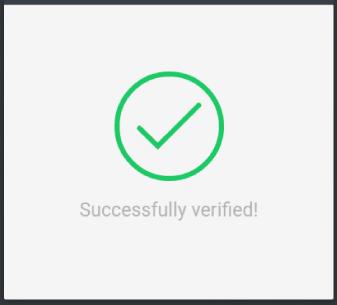
Conexão SAML
Quando existe uma conexão SAML ativa com um provedor externo de identidade (o que é configurado na tela Integrations), a tela de login do Manager é diferente:
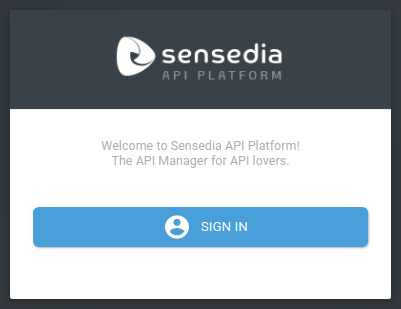
Ao clicar em SIGN IN, os usuários serão levados à tela de login do provedor de identidade escolhido e deverão informar suas credenciais para acesso. Os usuários que haviam sido cadastrados no Manager antes da conexão estar ativa não conseguirão mais iniciar sessão utilizando o login e senha do Manager, apenas as credenciais registradas no provedor de identidade.
Novos usuários que iniciem sessão pelo provedor externo serão automaticamente adicionados à lista de usuários do Manager. Se a conexão SAML for desativada em algum momento, os usuários que haviam sido criados não serão deletados. Contudo, terão o acesso bloqueado até que uma senha seja criada — o que pode ser feito por meio do link Forgot your password? na tela de login. Os usuários que já haviam cadastrado senha no Manager antes da conexão SAML ser ativada também terão acesso bloqueado até que redefinam uma senha pelo mesmo link. Veja mais sobre o controle de usuários de provedores externos aqui.
Share your suggestions with us!
Click here and then [+ Submit idea]